PS5的控制器DualSense是一个精美的机械,具有新颖的功能,能够进一步沉浸在视频游戏中。由于PS5控制器的功能和舒适性,它已成为每个平台的游戏玩家中受欢迎的控制器。其中一个平台是PC,幸运的是,PS5控制器可以无缝连接到PC。

DualSense控制器可以通过有线和无线连接到你的PC上,用这两种方法中的任何一种进行连接都相对容易。请继续阅读,了解如何将PS5控制器连接到PC上。
用USB将PS5控制器连接到你的电脑上

将PS5控制器连接到电脑的最简单方法是使用USB线。值得庆幸的是,Windows能够自动检测到你的控制器,所以你不必为它手动安装驱动程序。
由于PS5控制器有一个USB-C端口,你将需要一条USB-C到USB-A的电缆。当然,如果你的电脑有一个USB-C端口,你也可以使用USB-C to USB-C数据线。
1. 将电缆的USB-C端连接到你的PS5控制器。
2. 将电缆的USB-A端连接到您的电脑。
3. 现在,Windows会通知你,它已经检测到了控制器,你的控制器会亮起来。
现在,你的控制器已经可以使用了,你可以去玩你的游戏了。虽然你现在可以使用PS5控制器,但由于你已经把它们连接起来,所以通过电脑更新你的PS5控制器是一个好主意。更新你的PS5控制器的固件可以确保所有的功能都是有效的,并且是最新的。
过时的控制器仍将保持其基本功能,但PS5控制器的沉浸式功能需要最新的固件更新才能正常工作。
用蓝牙将PS5控制器连接到你的电脑上

如果你不想处理电线并在远处玩耍,你也可以通过蓝牙将你的PS5控制器连接到你的电脑。
要做到这一点,你的电脑必须配备蓝牙功能。
以下是如何通过蓝牙将PS5控制器连接到电脑的方法:
1. 在Windows 10或Windows 11中,进入设置。
2. 点击添加一个设备。
3. 选择蓝牙。
4. 在你的PS5控制器上,按住PS和创建按钮三秒钟,直到控制器开始闪烁蓝色。创建按钮与DualShock 4控制器中的分享按钮相同。
5. 在你的电脑上,在添加设备窗口,选择你的控制器。你的控制器可能会在无线控制器的名称下。
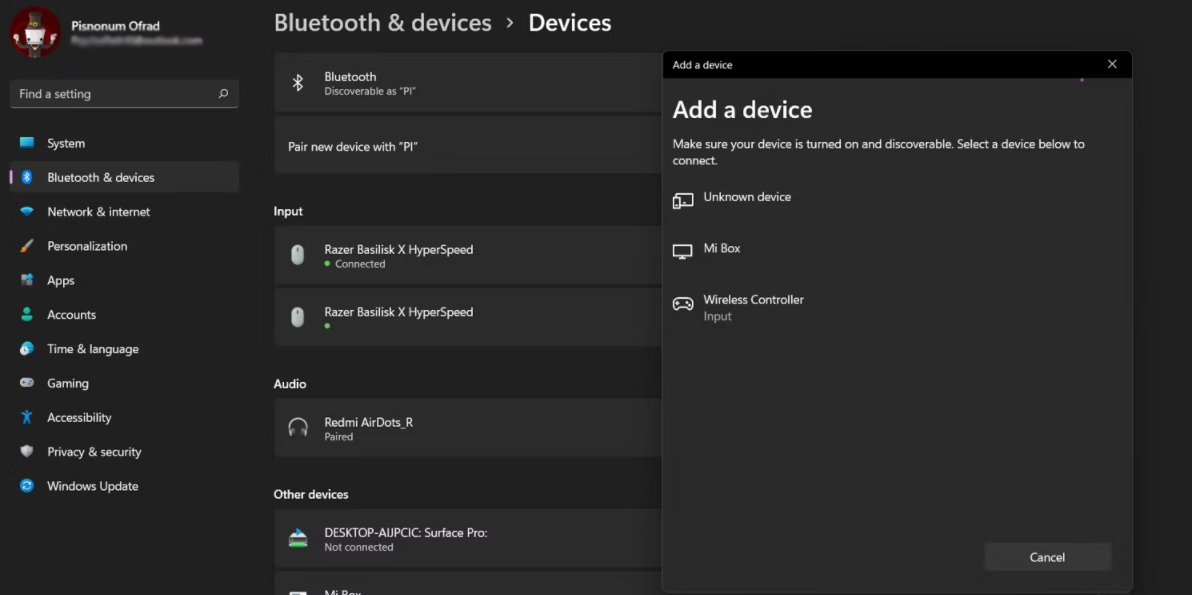
6. 一旦你选择了你的控制器,它将停止闪烁并发出稳定的蓝光。
7. 单击 "完成"。
请注意,当你以无线方式使用时,你的PS5控制器将消耗电池,你将不得不偶尔为它充电以继续游戏。相反,使用有线连接的游戏将在你玩的时候给你的控制器充电。
在Steam上使用和定制你的PS5控制器
Steam是PC游戏的一个标志,但这并不意味着Steam就只有键盘和鼠标。事实上,Steam为其上玩的所有视频游戏提供了原生的控制器支持。你可以使用这一功能,为你在Steam上玩的游戏校准和定制你的PS5控制器。
这意味着,即使你在玩非Steam游戏,你也可以轻松地将非Steam游戏添加到你的Steam资料库,并享受Steam提供的控制器支持。下面是你如何将PS5控制器连接到Steam上的方法:
1. 将你的PS5控制器连接到你的电脑。
2. 启动Steam。
3. 在Steam内部,进入Steam菜单。
4. 点击 "设置"。设置窗口将打开。
5. 在设置窗口中,选择控制器。
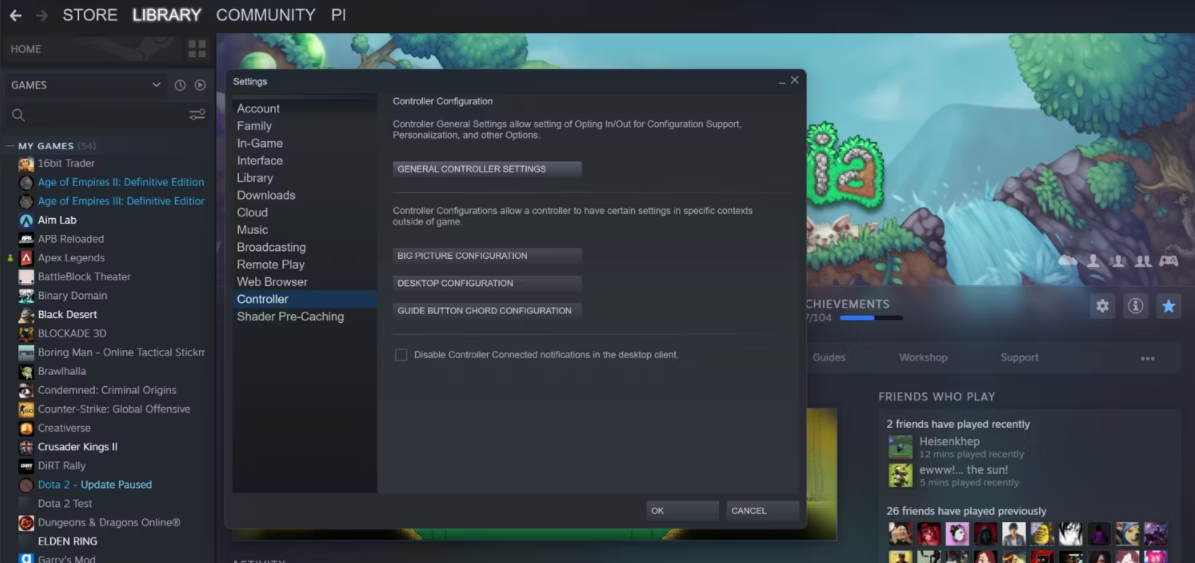
6. 点击一般控制器设置。
7. 用你的控制器导航并启用PlayStation配置支持。
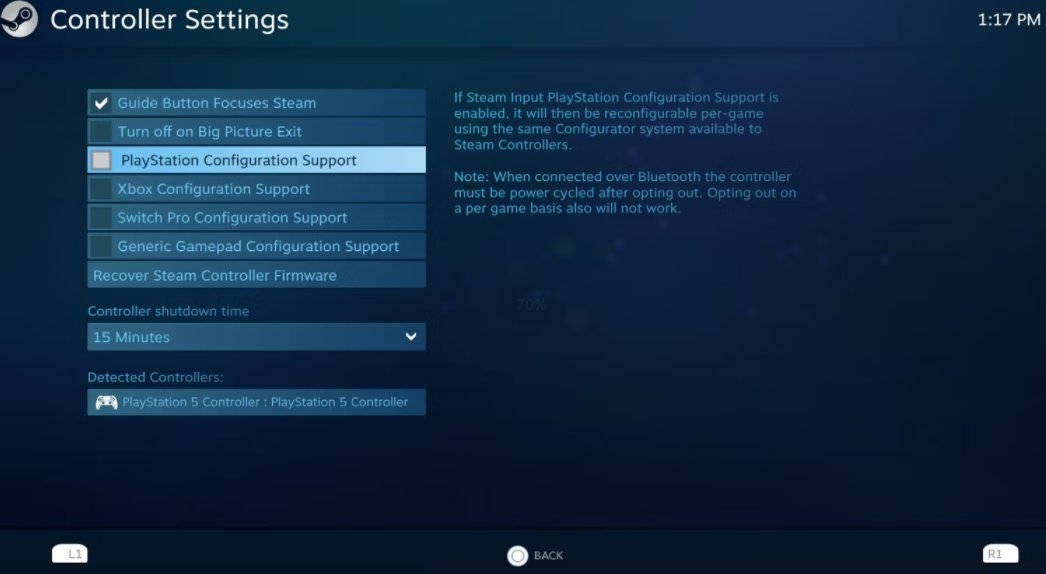
你应该能在检测到的控制器下看到你的控制器的名字是PlayStation 5控制器。
通过Steam,你可以对你的PS5控制器进行许多设置。你可以设置一个关机计时器,使控制器在一段时间不活动后关闭,你可以禁用力反馈,当然,你可以改变PS5控制器的灯光颜色。下面是如何设置关机计时器的方法:
1. 在Steam中进入控制器设置。
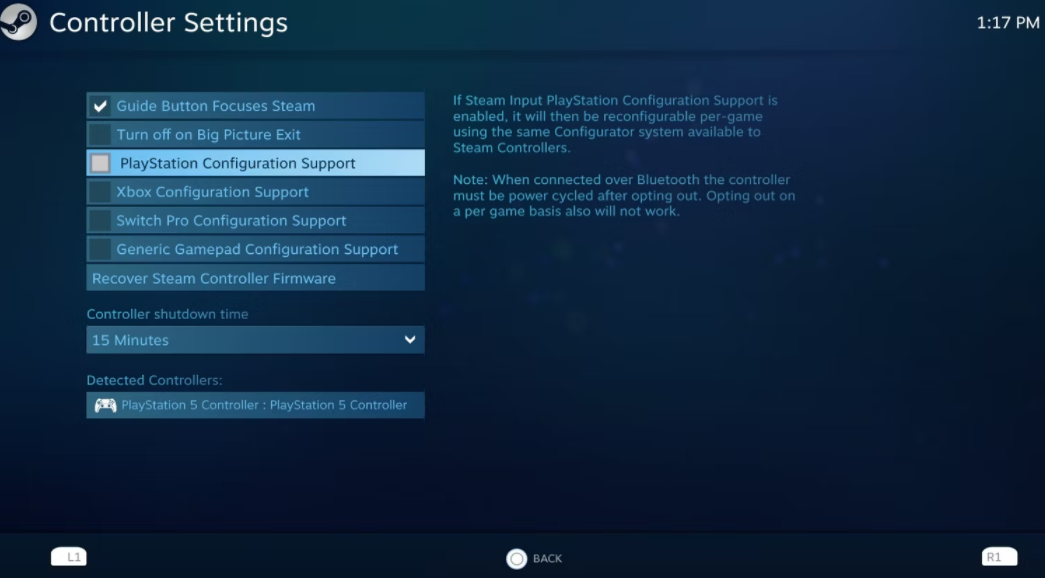
2. 在控制器关机时间下选择15分钟。这是默认值。
3. 选择最适合你的时间。
如前所述,你也可以通过Steam完全禁用控制器的振动:
1. 在检测到的控制器中悬停在PlayStation 5控制器上。
2. 在右边,选择偏好。
3. 改变隆隆声偏好。将其改为 "关闭 "将禁用控制器的振动。
通常情况下,PS5控制器发出的光被认为是一种信号,但你可以把它变成一种美学特征,把颜色改为你喜欢的颜色。下面是你如何通过Steam做到这一点的:
1. 在控制器设置页面将鼠标悬停在PlayStation 5控制器上。
2. 选择偏好。
3. 将玩家插槽的LED灯改为开启。

4. 将控制器的灯光颜色调整为你喜欢的颜色。你的控制器的颜色应该实时变化。
5. 选择提交。
设置你的控制器在Steam上使用,可以确保你的控制器与所有Steam游戏兼容。一旦你设置好了你的控制器,你就可以使用Steam的大图模式,用你的PS5控制器顺利地浏览Steam界面。
用PlayStation 5控制器在电脑上玩游戏
流行的PlayStation 5控制器并不是PS5游戏机独有的硬件,你也可以用它在电脑上玩游戏。
幸运的是,将PS5控制器连接到电脑上是相对容易的,在阅读了这篇文章后,现在你知道如何用USB线或通过蓝牙无线连接你的控制器到电脑上。
如果你想在PC上定制和校准你的PS5控制器,那么把它与Steam连接起来是个好主意。Steam允许你在PC上连接和校准不同的控制器,包括你的PS5控制器。说了这么多,现在是时候把你的PS5控制器连接到你的PC上,享受游戏的乐趣了!
版权声明:文章仅代表作者观点,版权归原作者所有,欢迎分享本文,转载请保留出处!


